Generalmente, el término LEMP la pila se puede dividir en Linux , Nginx , MySQL/MariaDB y PHP módulos. Todos estos componentes enumerados tienen una contribución invaluable para imitar el comportamiento de un servidor de producción.
Disponemos de un entorno de hosting (Linux ), un servidor web (Nginx ), un motor/servidor de base de datos (MySQL/MariaDB ) y un lenguaje de programación (PHP ).
[ También te puede interesar:Cómo instalar LAMP Stack con PhpMyAdmin en Arch Linux ]
Todos estos elementos componen LEMP a través del cual los usuarios y desarrolladores curiosos orientados a Linux pueden alojar y probar el rendimiento de sus aplicaciones basadas en web en un entorno de servidor de producción.
Esta guía de artículos lo guiará a través de la instalación y configuración de LEMP apilar en su Arch Linux para que pueda funcionar como un sistema de servidor listo para producción.
Paso 1:Actualice el sistema Arch Linux
Este paso garantiza que su sistema no pierda su ventaja de rendimiento.
$ sudo pacman -Syu
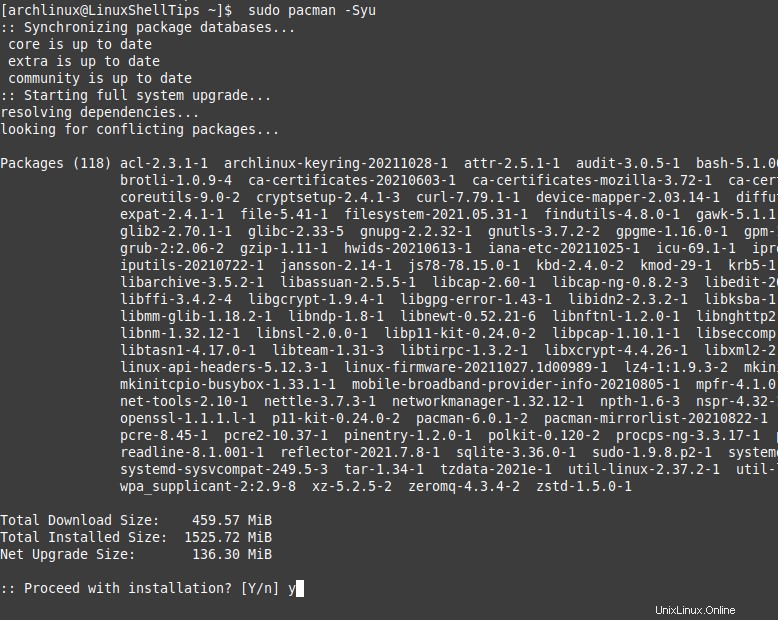
Paso 2:Instala Nginx en Arch Linux
El primer paso es asegurarse de que tengamos un servidor web en ejecución de su elección.
$ sudo pacman -S nginx
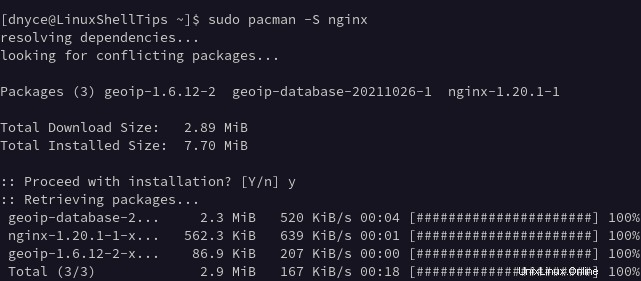
Una vez Nginx está instalado, a continuación, debe iniciar, habilitar y verificar el estado de Nginx demonio del servidor.
$ sudo systemctl start nginx $ sudo systemctl enable nginx $ sudo systemctl status nginx
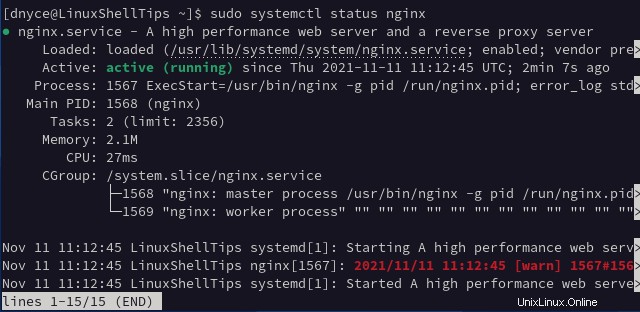
Paso 3:Instale MySQL en Arch Linux
MariaDB El atributo de código abierto y el soporte extendido de la comunidad lo convierten en un excelente candidato para motor de base de datos.
$ sudo pacman -S mysql
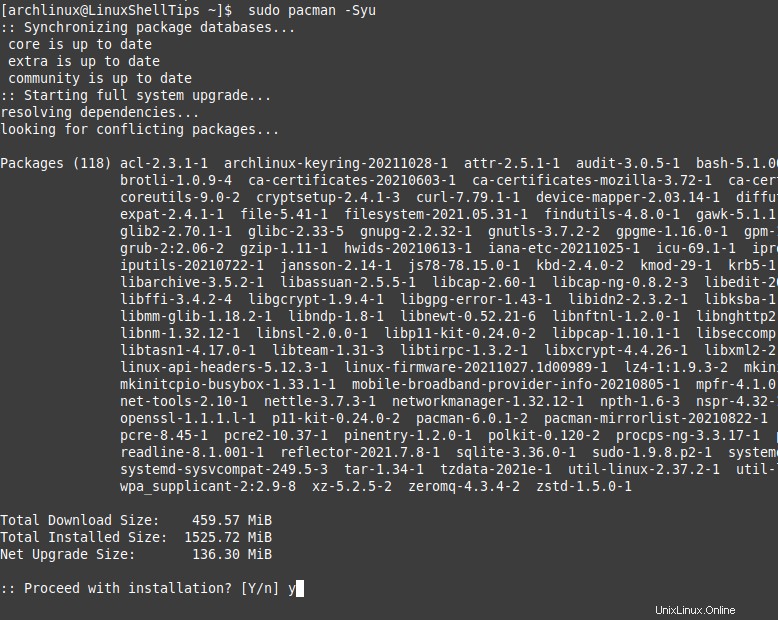
Si está instalando MySQL motor de base de datos por primera vez, se le presentará MariaDB como una de las opciones de instalación cuando se ejecuta el comando anterior, hazlo.
A continuación, habilite e inicie MySQL/MariaDB daemon para que esté continuamente activo incluso después del arranque del sistema.
$ sudo systemctl enable mysqld $ sudo systemctl start mysqld
Además, asegúrese de que el motor de la base de datos esté activo y funcionando.
$ sudo systemctl status mysqld
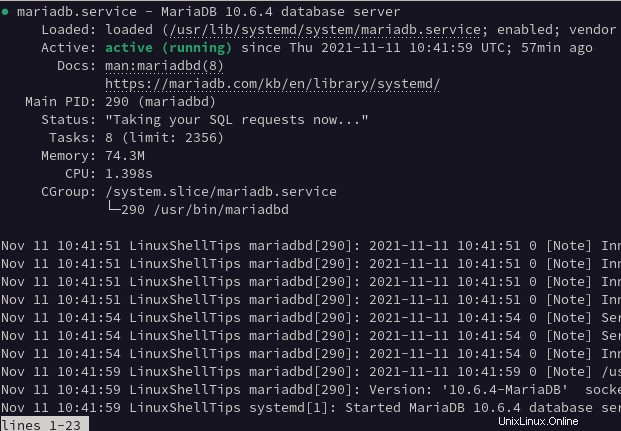
Si por algún motivo su motor de base de datos no se inicia o no está activo debido a algunos errores desconocidos, como se muestra a continuación.
[ERROR] Fatal error: Can't open and lock privilege tables: Table 'mysql.host' doesn't exist
Siga los pasos a continuación para corregir el error anterior.
$ su # cd /var/lib/mysql # rm -r * # sudo mysql_install_db --user=mysql --basedir=/usr --datadir=/var/lib/mysql # su dnyce
Inicie el motor de la base de datos y compruebe si se está ejecutando.
$ sudo systemctl enable mysqld $ sudo systemctl start mysqld $ sudo systemctl status mysqld
Paso 4:Proteger MySQL en Arch Linux
A continuación, debe ejecutar el siguiente script de seguridad para asegurar la instalación de MySQL.
$ sudo mysql_secure_installation
En este paso, podrá elegir y establecer su configuración de base de datos preferida.
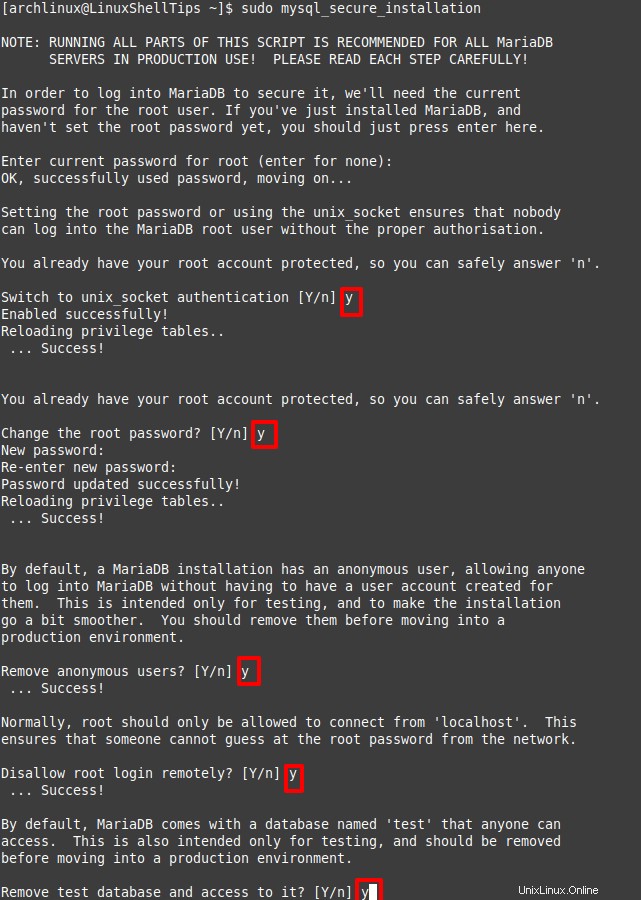
Finalmente, pruebe el acceso del usuario raíz a esta base de datos. Use la credencial de contraseña que creó en el paso anterior.
$ mysql -u root -p
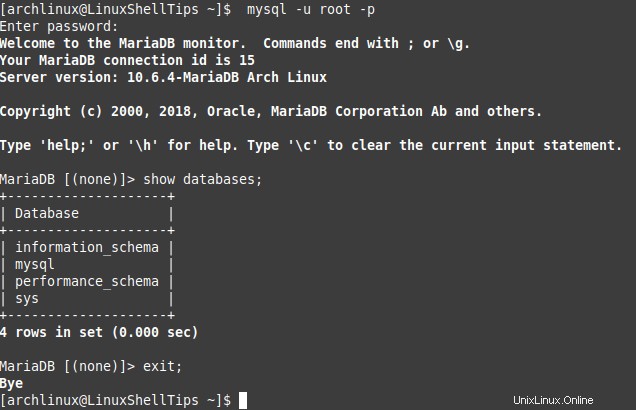
Paso 5:Instale PHP y PHP-FPM en Arch Linux
$ sudo pacman -S php php-fpm
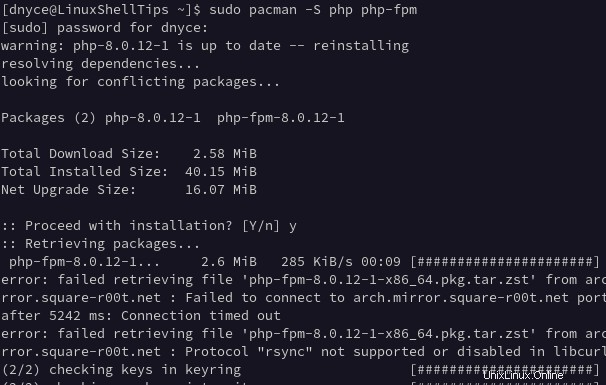
Habilite, inicie y verifique si php-fpm está en funcionamiento.
$ sudo systemctl enable php-fpm $ sudo systemctl start php-fpm $ sudo systemctl status php-fpm
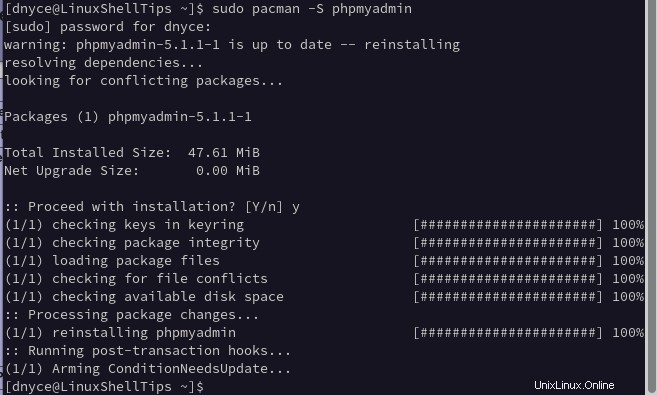
Paso 6:Configurar Nginx para trabajar con PHP
Usando un editor de terminal de su elección, abra el siguiente archivo de configuración de Nginx.
$ sudo nano /etc/nginx/nginx.conf
Edite este archivo para acomodar los siguientes cambios.
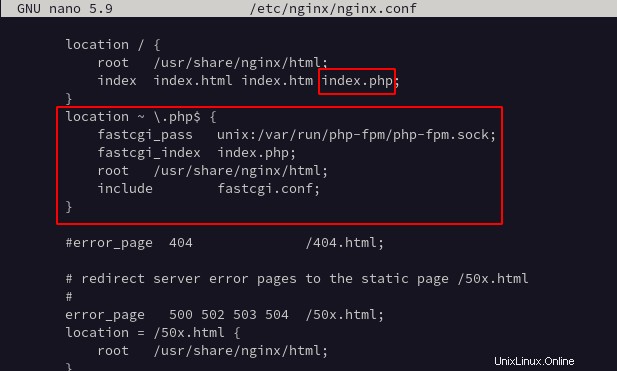
Reinicie ambos nginx y php-fpm .
$ sudo systemctl restart nginx $ sudo systemctl restart php-fpm
Para estar seguro de que PHP , PHP-FPM y Nginx pueden trabajar juntos, cree un info.php archivo en la siguiente ruta de directorio y complételo como se muestra.
$ sudo nano /usr/share/nginx/html/info.php
Agregue el siguiente código.
<?php phpinfo() ?>
Accediendo a info.php El archivo de su navegador debería mostrar información importante sobre la versión de PHP que está usando su sistema.
http://localhost/info.php OR http://IP-Address/info.php
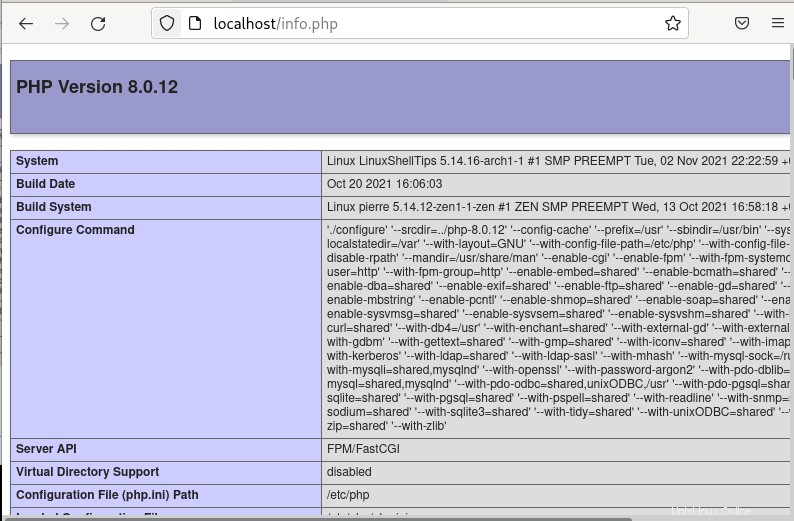
Paso 7:Instale PhpMyAdmin en Arch Linux
Necesita una interfaz para administrar fácilmente su MySQL/MariaDB bases de datos.
$ sudo pacman -S phpmyadmin
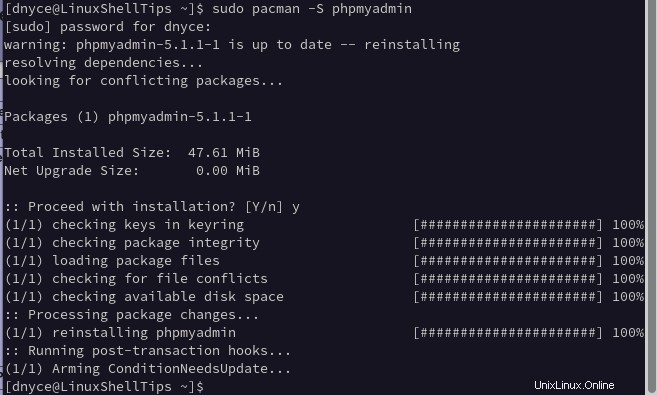
Enlace Nginx servidor web con phpMyAdmin .
$ sudo ln -s /usr/share/webapps/phpMyAdmin/ /usr/share/nginx/html/
Reiniciar Nginx y php-fpm .
$ sudo systemctl restart nginx $ sudo systemctl restart php-fpm
Accede a phpMyAdmin e intente iniciar sesión en:
http://localhost/phpmyadmin Or http://IP-Address/phpmyadmin

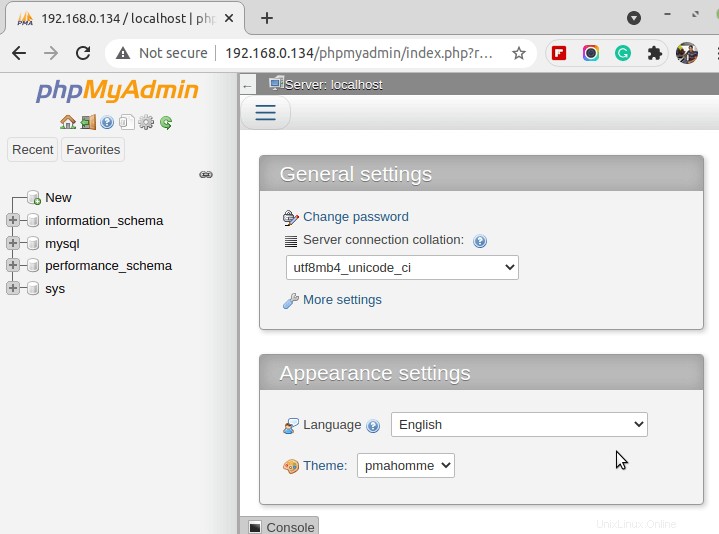
Ahora tiene un LEMP completamente funcional apilar en su Arch Linux distribución. Desde aquí, puede probar cómodamente el rendimiento de sus aplicaciones web en una configuración de servidor de producción.